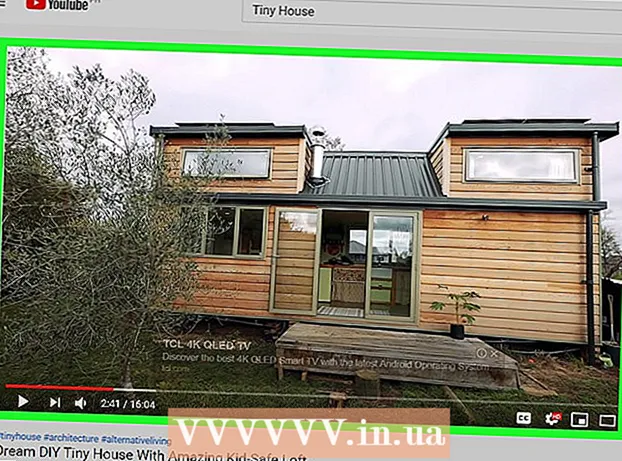Автор:
Tamara Smith
Жасалған Күн:
27 Қаңтар 2021
Жаңарту Күні:
1 Шілде 2024

Мазмұны
Егер сіз Windows XP жүйесімен жүйелі түрде және дұрыс күтім жасамасаңыз, ол баяу және баяу болады. Бұл құлдырауды тоқтату үшін сізге компьютерлер дүкеніне барудың қажеті жоқ; компьютердің жұмысын өзіңіз жақсартуға болады. Ақшаңызды үнемдеңіз және Windows XP-ден көбірек алыңыз!
Басу үшін
 Windows XP жұмысын жақсарту үшін үнемі «тізілім тазалағышын» қолданыңыз. Алдымен тазалау бағдарламасымен тізілімнің сақтық көшірмесін жасау керек. Деректер дұрыс емес жерлерде жинала бастайды, мысалы, бағдарламаларды жою үшін басқару тақтасын пайдаланбасаңыз. Бұл деректер тізілімді жауып, компьютерді баяулатып, істен шығуы мүмкін.
Windows XP жұмысын жақсарту үшін үнемі «тізілім тазалағышын» қолданыңыз. Алдымен тазалау бағдарламасымен тізілімнің сақтық көшірмесін жасау керек. Деректер дұрыс емес жерлерде жинала бастайды, мысалы, бағдарламаларды жою үшін басқару тақтасын пайдаланбасаңыз. Бұл деректер тізілімді жауып, компьютерді баяулатып, істен шығуы мүмкін.  Шпиондық бағдарламалар мен вирустарды алып тастаңыз. Шпиондық бағдарламалар мен вирустар сіздің іс-әрекетіңізді процессордың жылдамдығын алатын шпиондық cookies пен трояндардың арқасында компьютерді өте баяулатуы мүмкін. Антивирустық және шпиондық бағдарламалық жасақтаманың жаңартылғандығына көз жеткізіңіз.
Шпиондық бағдарламалар мен вирустарды алып тастаңыз. Шпиондық бағдарламалар мен вирустар сіздің іс-әрекетіңізді процессордың жылдамдығын алатын шпиондық cookies пен трояндардың арқасында компьютерді өте баяулатуы мүмкін. Антивирустық және шпиондық бағдарламалық жасақтаманың жаңартылғандығына көз жеткізіңіз. - Егер сізде зиянды бағдарламалардан және шпиондық бағдарламалардан қорғанатын бағдарлама әлі болмаса, тыңшылық бағдарламалық жасақтаманы жүктеп алуға болады. Антивирустық бағдарламалық жасақтамаға қатысты AVG - «ажалғанВ.ир Г.uard «жақсы таңдау, әйтпесе Avira -»ажалғанВира Microsoft корпорациясының Windows Defender-і де кең таралған тыңшылыққа қарсы құрал Windows XP және Vista жүйелерінде бар.
- Mozilla Firefox, Opera немесе Google Chrome жүктеп алыңыз және орнатыңыз. Бұл браузерлер Internet Explorer-ге қарағанда зиянды бағдарламаларға әлдеқайда аз сезімтал. Internet Explorer параметрлерін осы шолғыштардан импорттауға болады. Компьютеріңізді Explorer-дің орнына осы шолғыштардың бірін әдепкі браузер етіп орнатыңыз. Firefox Firefox-ты жапқан сайын cookies файлдарын, кэшті және уақытша интернет-файлдарды өшіруге мүмкіндік береді. Бұл опцияны пайдалану ұсынылады, сіз жылдамырақ интернетті көресіз.
 Дискіні тазалаңыз. Қажет емес файлдарды жою арқылы дискіні тазалаңыз.
Дискіні тазалаңыз. Қажет емес файлдарды жою арқылы дискіні тазалаңыз. - Бастау, содан кейін Іске қосу түймешігін басыңыз.
- Мәтін жолына «cleanmgr.exe» теріңіз.
- OK түймесін басыңыз. Бұл біраз уақыт алуы мүмкін, әсіресе егер сіз бұны бұрын жасамаған болсаңыз.
 Қажет емес бағдарламалық жасақтаманы алып тастаңыз, бұл компьютердің баяу жұмыс жасауының себебі болуы мүмкін. Мұны бәріміз білеміз: сіз бірдеңені жүктеймін деп ойлайсыз, өйткені сіз оны қолданамын деп ойлайсыз, бірақ сіз оны ешқашан қолданған жоқсыз және білесіз де.
Қажет емес бағдарламалық жасақтаманы алып тастаңыз, бұл компьютердің баяу жұмыс жасауының себебі болуы мүмкін. Мұны бәріміз білеміз: сіз бірдеңені жүктеймін деп ойлайсыз, өйткені сіз оны қолданамын деп ойлайсыз, бірақ сіз оны ешқашан қолданған жоқсыз және білесіз де. - Бастау, содан кейін Басқару тақтасын басыңыз.
- Бағдарламаларды қосу / жою түймешігін басыңыз.
- Жойғыңыз келетін бағдарламалық жасақтаманы таңдап, «жою» батырмасын басыңыз.
 Компьютеріңізді дефрагментациялаңыз. Бұл эквивалентті файлдарды қатты дискіге жақын орналастыруға мүмкіндік береді, бұл компьютерді жылдамырақ етеді.
Компьютеріңізді дефрагментациялаңыз. Бұл эквивалентті файлдарды қатты дискіге жақын орналастыруға мүмкіндік береді, бұл компьютерді жылдамырақ етеді. - Бастау, содан кейін Іске қосу түймешігін басыңыз.
- Мәтін жолына «dfrg.msc» теріңіз.
- Бастау үшін Defrag түймесін басыңыз.
 Қажет емес іске қосу бағдарламаларын тоқтатыңыз. Компьютерді іске қосқан кезде көптеген бағдарламалар автоматты түрде жүктеледі.
Қажет емес іске қосу бағдарламаларын тоқтатыңыз. Компьютерді іске қосқан кезде көптеген бағдарламалар автоматты түрде жүктеледі. - Іске қосу батырмасын басып, «msconfig» деп теріңіз.
- Іске қосу жолағын басыңыз.
- Компьютер іске қосылған кезде іске қосудың қажеті жоқ бағдарламаларды алып тастаңыз.
- Басқа әдіс: StartUpCPL жүктеу үшін мына жерді басыңыз.
- Жаңа ғана жүктеген бағдарламалық жасақтаманы орнатыңыз.
- Бағдарламаны ашып, Іске қосу түймесін басыңыз.
- Компьютер іске қосылған кезде іске қосуды қажет етпейтін бағдарламаларды алып тастаңыз.
 Windows жүйесін тезірек жүктеңіз. Мұны «күту уақыты» қойындысын реттеу арқылы жасаңыз.
Windows жүйесін тезірек жүктеңіз. Мұны «күту уақыты» қойындысын реттеу арқылы жасаңыз. - Бастау, содан кейін Іске қосу түймешігін басыңыз.
- «Msconfig» деп теріп, enter пернесін басыңыз.
- Жоғарғы жағындағы BOOT.INI қойындысын нұқыңыз.
- Оң жағында сіз «30-мен күту уақыты» деген терезені көресіз. «30» санын «3» -ке ауыстырыңыз.
- Осыдан кейін ДК түзету жұмыс істемей тұрып қайта жүктеледі. Қайта іске қосқаннан кейін сіз атауы бар терезені көресіз Жүйені конфигурациялау утилитасы; тексеру: «Бұл хабарламаны көрсетпеу.»
 Графиканы реттеңіз. Бұл компьютерді айтарлықтай жылдамдатуға мүмкіндік береді.
Графиканы реттеңіз. Бұл компьютерді айтарлықтай жылдамдатуға мүмкіндік береді. - Бастау, Басқару тақтасы, Жүйе түймешігін басыңыз. Ескерту: Жүйені тек «Классикалық режимге ауысу» параметрін таңдаған кезде ғана көресіз.
- «Қосымша» қойындысына өтіңіз. Өнімділік астындағы Параметрлер түймесін басыңыз.
- «Үздік өнімділік» батырмасын таңдап, Қолдану батырмасын басыңыз, содан кейін ОК.
- Мүмкін, ол қазірден бастап графикалық тұрғыдан сәл кемдеу көрінуі мүмкін, бірақ компьютер жылдамырақ болады.
 Пейджинг файлының өлшемін реттеңіз.
Пейджинг файлының өлшемін реттеңіз.- Бастау, Басқару тақтасы, Жүйе түймешігін басыңыз. Ескерту: Жүйені тек «Классикалық режимге ауысу» параметрін таңдаған кезде ғана көресіз.
- Қосымша қойындысына өтіңіз. Өнімділік астындағы Параметрлер түймесін басыңыз.
- Қосымша тармағына өтіп, Виртуалды жад астындағы Өзгерту түймесін басыңыз.
- Мұнда сіз «Бастапқы өлшем» және «Максималды өлшем» дегенді көресіз.
- «Бастапқы өлшемді» «Максималды өлшем» мәнімен өзгертіңіз, содан кейін Орнату түймесін басыңыз.
- Бұл параметр ойын ойнауға жақсы.
Кеңестер
- Дефрагментацияны соңғы қадам ретінде жасаңыз және дефрагментация кезінде компьютерді пайдаланбаңыз.
- Компьютерді ашып, шаңды, оның ішінде желдеткішті де алып тастаңыз. Шаңның көп болуы температураның жоғарылауына және ақыр соңында нашар жұмысына әкеледі.
- Бұл көп уақытты алады, бірақ қатты дискіні қайта форматтау және Windows жүйесін қайта орнату өнімділікті жақсартады. Алдымен сақтық көшірмені жасаңыз, себебі бұл сіздің барлық деректеріңізді жоғалтуға әкеледі. Кез келген жағдайда, алдымен келесі файлдардың сақтық көшірмесін жасаңыз:
- Word немесе ұқсас бағдарламалармен жасалған құжаттар.
- Браузердегі бетбелгілер.
- Windows жүйесінде стандартты емес қаріптер орнатылды.
- Электрондық поштаңыздың және байланысты қалталардың кіріс жәшігі.
- Quicken сияқты бағдарламаларға арналған қаржылық жазбалар.
- Мүмкіндігінше көбірек жұмыс жадын (RAM) орнатыңыз.
Ескертулер
- Msconfig пайдалану кезінде абай болыңыз. Параметрлермен тәжірибе жасамаңыз.
- Кез-келген бағдарламалық жасақтаманы орнатпас бұрын, әр қадамның алдында сақтық көшірмесін жасаңыз.